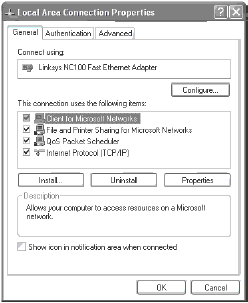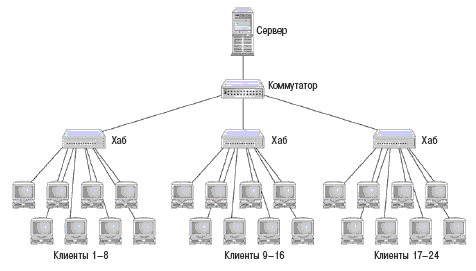| Оплата за курс |
Инструменты и методики решения проблем, возникающих в компьютерных соединениях
Решение проблем
Проблемы могут возникать не только в отдельном компьютере. Компьютерные сети становятся все более обширными и сложными, и проблемы, возникающие в них, все труднее диагностировать. В этом разделе будут обсуждаться затруднения, связанные с работой сетей, и способы их решения.
Проблемы, связанные с LAN
Есть несколько весьма распространенных проблем со связью в локальных сетях LAN, с которыми вы можете столкнуться. Если локальная сеть не отвечает на ваши запросы, то, в первую очередь, проверьте два следующих элемента.
- Возможно, что-то случилось с сетевым адаптером. Проверьте значок локального соединения в папке Network Connections (Сетевые подключения). Если соединение отсутствует, то значок отобразит это состояние. Используйте диспетчер устройств, чтобы убедиться в нормальной работе сетевого адаптера. В случае неполадки используйте данный инструмент для ее исправления.
- Убедитесь в том, что LAN-кабель надежно соединен как с сетевым адаптером, так и с сетевым устройством. Возможно, кто-то задел его, и произошло разъединение. Если это случилось, то значок в панели заданий будет показывать соединение, перечеркнутое красным крестиком.
Поиск решения проблем, связанных с работой сети, может показаться достаточно трудной задачей (так оно и есть), но эта задача может быть в значительной степени упрощена, если вы знаете, что есть четыре основных слабых места сети.
- Сервер.
- Сетевое устройство (концентратор, коммутатор, маршрутизатор и т. д.).
- Кабель.
- Рабочая станция.
Сужая круг поисков источника проблемы, вы значительно упростите свою задачу. Например, если вы в состоянии определить, что проблема кроется в работе сервера, то вы на 75% сделаете свою задачу проще. Но как найти место, в котором возникла проблема?
С чего следует начинать
Во-первых, нужно определить, на скольких клиентов влияет проблема. Изолирована ли она на одном устройстве или распространилась на несколько клиентов? Если проблема изолирована на одном компьютере, то вы знаете, с чего начинать поиски. Далее, если компьютер, который недавно работал, вдруг перестал это делать, то нужно проверить физическую надежность соединений, работоспособность кабеля и сетевой карты.
Если компьютер-клиент является новым, то, возможно, вы столкнулись с ошибкой конфигурации. Это можно легко проверить, включив в это соединение другой (работающий) компьютер. Этим вы заодно исключите проблемы с кабелем или неисправным коммутатором (концентратором).
Если проблема распространилась на несколько клиентов, то подумайте, что у всех этих клиентов есть общего. Если это новые устройства, то возможны проблемы с конфигурациями. Если раньше эти клиенты работали, то неисправность может заключаться в кабеле или в сетевом устройстве.
Если проблема охватывает соединения всех компьютеров в организации, то, скорее всего, причина заключается в работе сервера - и на нем нужно сосредоточить свои усилия.
Проблемы клиентов
Устранение неполадок в работе клиента может оказаться очень сложной задачей. Давайте рассмотрим наиболее часто встречающиеся источники проблем для Windows XP Professional-клиента. Самое первое и легкодоступное место, где можно искать решение проблемы - это протокол. Скорее всего, в вашей сети используется набор протоколов TCP/IP. Если клиент не видит некоторых устройств (или все устройства), то следует проверить, все ли устройства настроены на работу по протоколу TCP/IP.
Это делается в Windows XP Professional с помощью двойного щелчка на значке Network and Internet Connections (Сеть и подключения к интернету) в панели управления. Затем щелкните на Network Connections (Сетевые подключения) и правой кнопкой мыши щелкните на соединении, которое вы хотите исследовать. Выберите Properties (Свойства) - и вы увидите список протоколов этого соединения (рис. 8.18).
Сравните список протоколов с теми протоколами, которые используются в вашей сети. Они совпадают? Если нет, то вы нашли источник неприятностей.
При использовании TCP/IP можно протестировать свой собственный IP-адрес с помощью программы ping, используемой для проверки доступности адресата путем передачи ему определенного сигнала и ожидания ответа. Если пинг-запрос возвращается, то протокол работает нормально (но у вас все равно могут быть проблемы со связью).
Примечание. Если вы не знакомы с пинг-командой, то мы дадим объяснение позже в разделе "Ping".
Попробуйте проверить пингом адрес другого компьютера, своего шлюза и пары устройств в своем сетевом сегменте. Этим вы протестируете свою сетевую карту. Если посланный пинг-сигнал не возвращается, то проблема кроется в сетевой карте. Если пинг прошел удачно, то пробуйте повторить его для этого же компьютера, но на этот раз с именем компьютера. Если этот тест пройдет неудачно, то, возможно, проблема затрагивает WINS- или DNS-сервер.
Если пинг имени прошел успешно, то попробуйте протестировать компьютер в другом сегменте сети или в интернете. При неудачной попытке, скорее всего, у вас неправильно сконфигурирован шлюз, или проблема заключается в маршрутизаторе. Тем не менее, следует провести пинг-тесты с другими клиентами. Если им удается дозвониться до внешнего мира, то, вероятнее всего, у вас проблемы со шлюзом.
Коммутаторы и концентраторы
При наличии проблем со связью у целого ряда клиентов, скорее всего, дело заключается в коммутаторе или концентраторе. Рассмотрите сеть, изображенную на рис. 8.19.
Если клиенты с девятого по шестнадцатый не получают доступ в сеть, то что их всех объединяет? Все они соединены с одним и тем же концентратором. В таком случае надо проверить концентратор. Однако в этом примере имеется еще один источник потенциальных неприятностей. Так как концентраторы образуют цепь с портами коммутатора, то проблема может быть связана с вторым портом коммутатора.
Серверы
Если проблема заключена в сервере, не следует переоценивать его роль в работе сети. Для вас будет полезно пробежаться по тем основным вопросам, о которых мы говорили в связи с клиентами. Самое главное для серверов - использование правильного протокола и наличие функционирующих кабельных соединений.